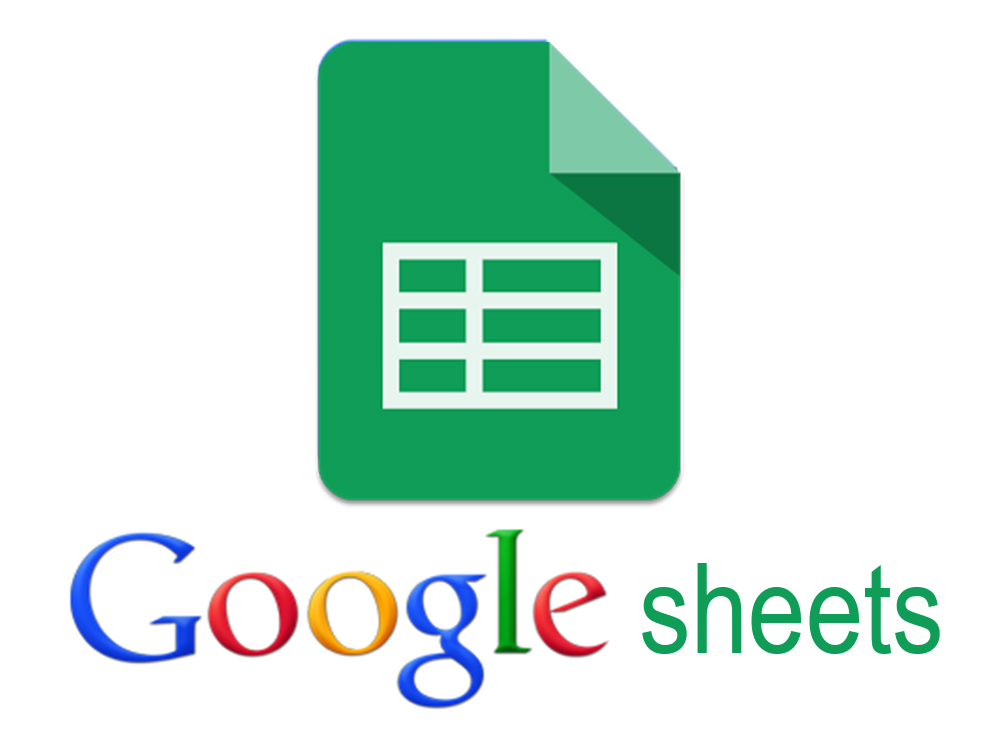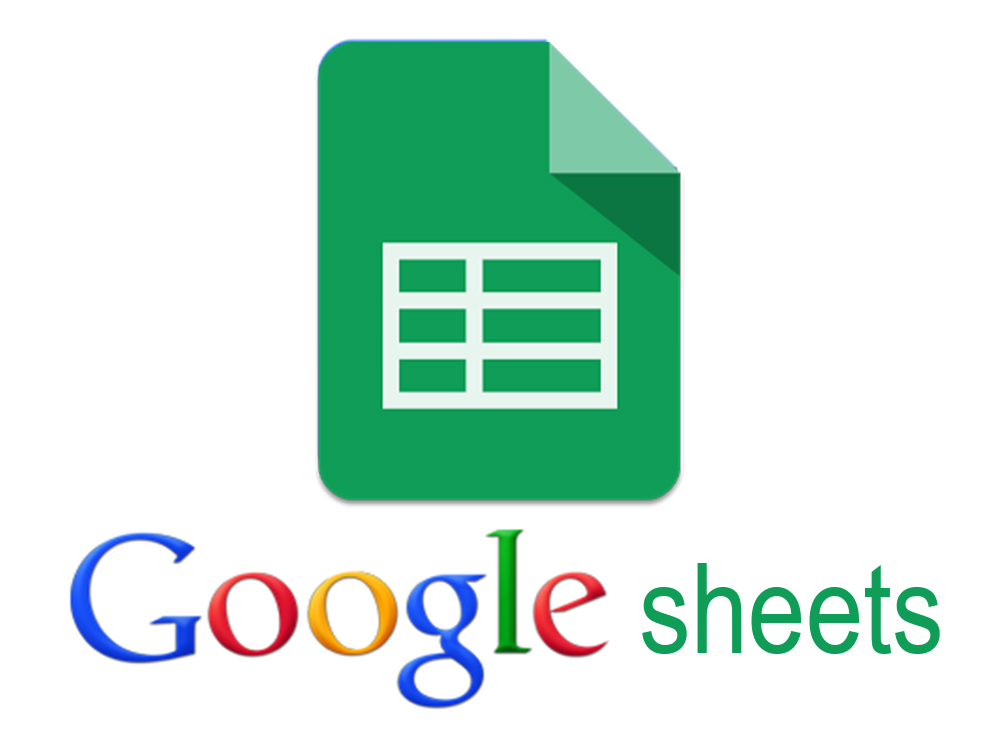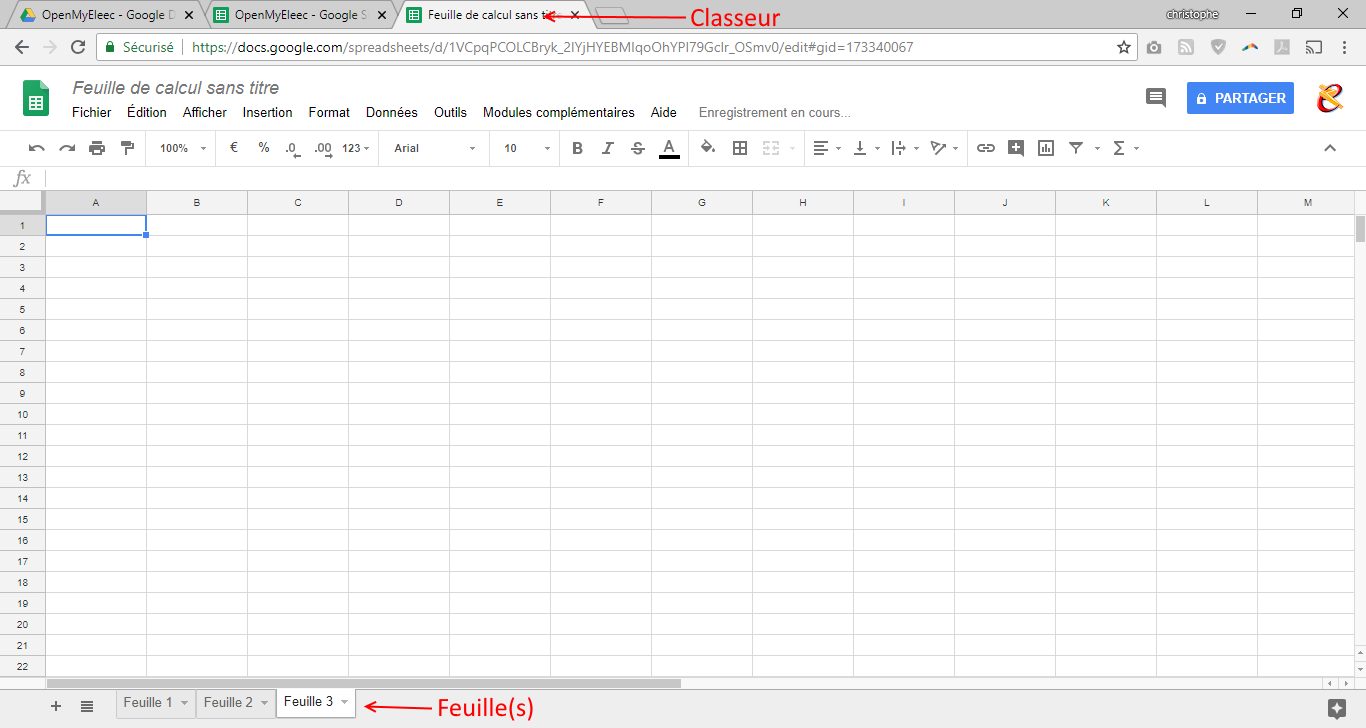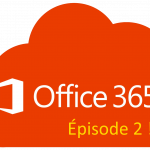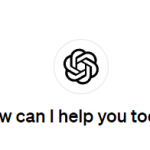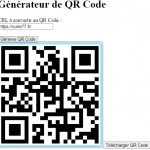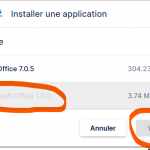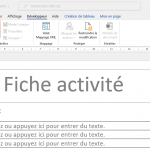Google Sheets, quelques fonctions pour les profs !
Bonjour à tous. J’ai récemment travaillé avec Google Form et Google Sheets afin de pouvoir noter mes élèves lors des séances d’ateliers. Je tenais à vous faire profiter des découvertes que j’ai réalisé !
Pour rappel
- un fichier Google Sheets ou Microsoft Excel s’appelle : Un classeur
- Dans ce classeur, nous pouvons avoir plusieurs feuilles.
Voici maintenant les fonctions utilisées avec une petite explication.
Fonction UNIQUE()
Dans un classeur, j’ai plusieurs feuilles. Dans chacune des feuilles, j’ai les réponses de chaque élèves avec sa note. L’idée est de réaliser une feuille de synthèse qui liste tous les élèves sans avoir a les écrire l’un après l’autre.
La formule :
=unique(’01 – les symboles’!B:B)
Cette fonction va permettre de lister tous les noms de mes élèves une seule fois.
- ’01- les symboles’ correspond à la feuille dans laquelle la formule va chercher les information
- !B:B correspond à la totalité de la colonne B.
Plus d’informations sur la formule ici
Fonction VLOOKUP()
Une fois qu’on a la liste des élèves unique, il faut aller chercher leur note dans les différentes feuilles.
La formule :
=vlookup($A2;’01 – les symboles’!$B:$C;2;false)
Cette fonction va permettre, en fonction de la liste obtenue par la formule précédente, de rappeler toutes les notes de chaque élèves. Il convient de faire cette formule pour chaque feuille.
- $A2 correspond à ma liste d’élèves (obtenue par la fonction UNIQUE().
- ’01 – Les symboles’ correspond à la feuille dans laquelle on va chercher la note de l’élève
- $B:$C : La colonne B correspond aux noms des élèves, la colonne C correspond aux notes des élèves.
- 2 : Permet d’afficher les données de la deuxième colonne (dans notre cas, les notes)
- False : je ne sais pas trop comment l’expliquer 🙂
Plus d’informations sur la formule ici
Fonction SORT()
Une fois que les notes des élèves sont ramenées dans notre feuille de synthèse, nous pouvons effectuer un classement des élèves dans une autre feuille. Pour ce faire, il faut utiliser la formule SORT()
=sort(‘Résultats’!B:C;2;FALSE)
Cette fonction permet de récupérer les données d’une feuilles (nom des élèves et moyenne) et de les trier par ordre décroissant.
- ‘Résultats’ correspond à la feuille de synthèse.
- B:C La colonne B correspond à la liste des noms des élèves, C correspond la liste des moyennes
- 2 : Permet d’afficher les données de la deuxième colonne (dans notre cas, les moyennes)
- False : idem que pour VLOOKUP, je n’en sais rien 🙂
Plus d’informations sur la formule ici
Voilà, j’espère que ces formules pourront aider certains. n’hésitez pas à laisser un petit commentaire !